Maison >Tutoriel système >Série Windows >Apprenez à activer la fonction de rendu GPU de Win11
Apprenez à activer la fonction de rendu GPU de Win11
- PHPzavant
- 2024-01-05 11:37:461251parcourir
Après avoir activé le rendu GPU, nous pouvons utiliser un processeur graphique plus puissant pour parcourir les images et les vidéos, améliorant ainsi l'effet visuel. Alors, comment activer le rendu GPU dans Win11 ? En fait, il peut être activé via le panneau de configuration ou les paramètres. .
Comment télécharger Baidu Netdisk dans Win11 :
La première étape consiste à ouvrir le "Panneau de configuration"

La deuxième étape consiste à remplacer "Afficher par" par de grandes icônes. Ouvrez "Options Internet"

La troisième étape, entrez "Avancé", annulez "Utiliser des programmes logiciels au lieu du rendu GPU" et cliquez sur OK pour enregistrer.

La quatrième étape, cliquez avec le bouton droit sur le menu Démarrer et ouvrez "Paramètres"

La cinquième étape, ouvrez les paramètres "Affichage" à droite.

La sixième étape consiste à entrer les paramètres graphiques et à cliquer sur "Modifier les paramètres graphiques par défaut"

La septième étape consiste à activer le "Plan GPU d'accélération matérielle".
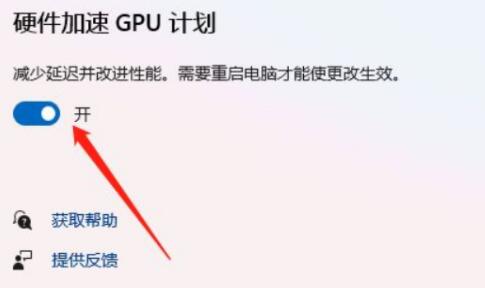
Ce qui précède est le contenu détaillé de. pour plus d'informations, suivez d'autres articles connexes sur le site Web de PHP en chinois!

